Najboljša brezplačna in plačljiva programska oprema Syslog Server za Windows

Syslog Server je pomemben del arzenala skrbnika IT, zlasti ko gre za upravljanje dnevnikov dogodkov na centralizirani lokaciji.
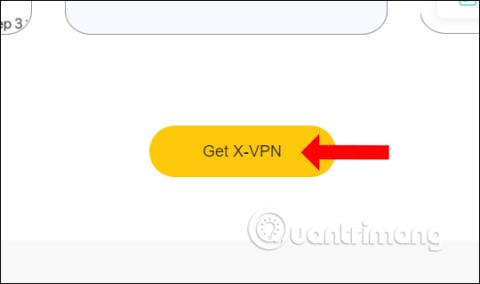
Trend izbire aplikacij VPN za dostop do blokiranih spletnih mest je vse bolj priljubljen.Dostopate lahko do Facebooka ali številnih drugih spletnih mest in lažnega IP-ja , kar zagotavlja varnost pri brskanju po spletu. X-VPN je aplikacija za navidezno zasebno omrežje VPN, ki ščiti uporabnike pri brskanju po spletu, saj bo anonimna in bo skrila pravi naslov IP. Poleg tega X-VPN zaobide požarne zidove za dostop do blokiranih ali omejenih spletnih mest.
X-VPN je popolnoma brezplačen na številnih različnih platformah, kot so Android, iOS, Windows, in za uporabo ne potrebuje računa. Orodje izvaja šifriranje v skladu z večplastnim 256-bitnim standardom AES, ki podpira številne specializirane strežnike za pretočno vsebino. Spodnji članek vas bo vodil, kako uporabljati X-VPN v sistemu Windows
Navodila za uporabo X-VPN v sistemu Windows
Korak 1:
Orodje X-VPN prenesete s spodnje povezave. Programska oprema je združljiva z Windows 7 in novejšimi.
Kliknite gumb Get X-VPN , da prenesete namestitveno datoteko v svoj računalnik.
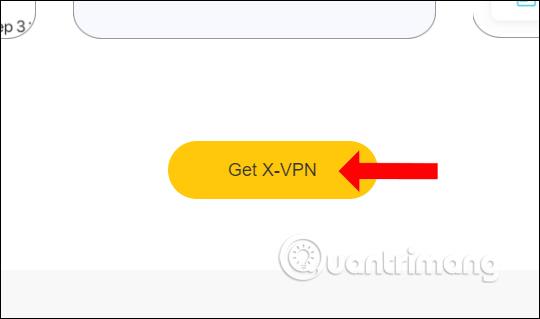
2. korak:
Kliknite datoteko .exe, da namestite X-VPN. Kliknite gumb Namesti in počakajte, da se postopek namestitve zaključi.
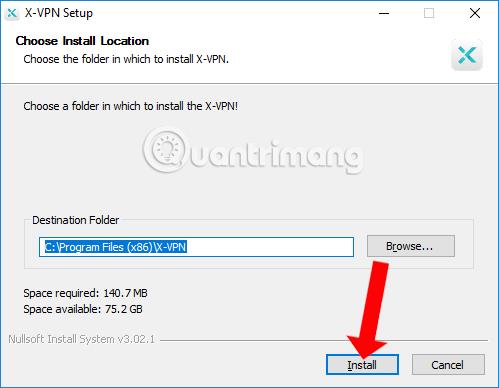
3. korak:
Ko bo uspešen, bomo na vrhu videli vmesnik X-VPN s trenutnim naslovom IP. Tukaj kliknite Izberi lokacijo , da izberete lokacijo povezave.
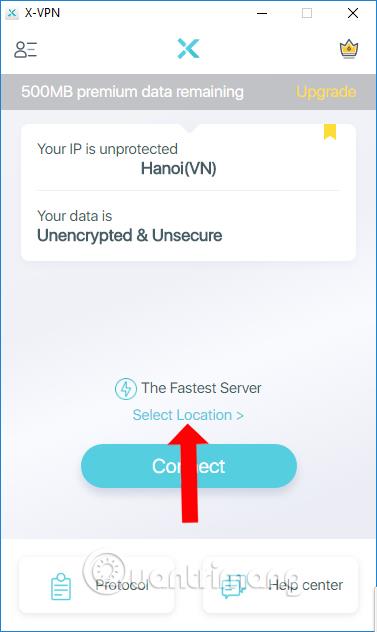
4. korak:
Prikaže se seznam držav povezav s strežniki, med katerimi lahko uporabniki izbirajo. Če se želite povezati s katero koli državo, samo kliknite to državo.
Poleg tega, ko pritisnete ikono zvezdice, lahko to državo vključite kot svojo priljubljeno povezavo.
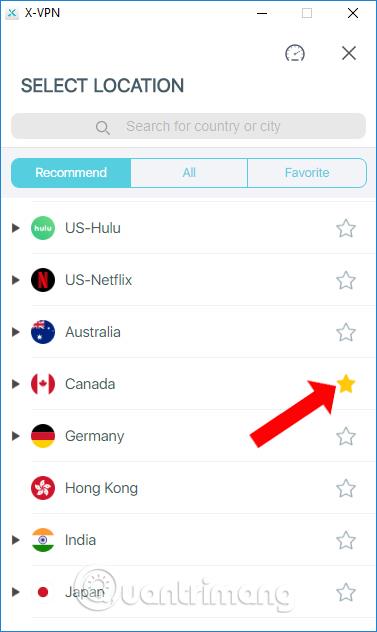
Ko dostopate do razdelka Vse , bomo videli povezane države, razdeljene v veliko različnih skupin za lažji dostop in iskanje za različne namene.
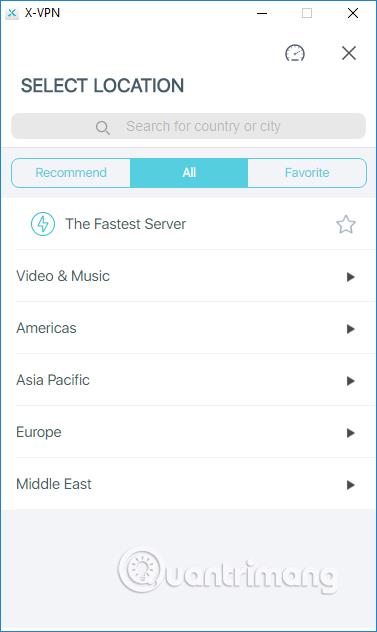
5. korak:
Počakamo, da se postopek povezave zaključi.
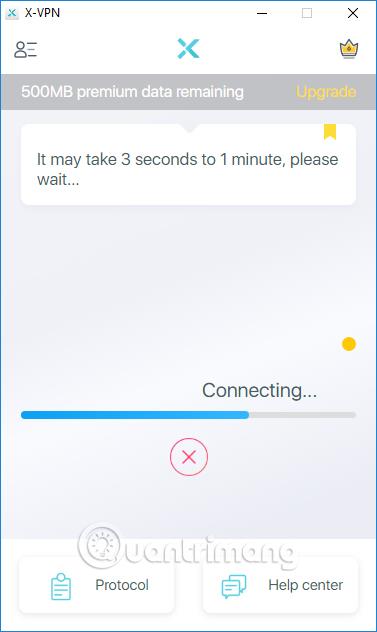
X-VPN v sistemu Windows bo omejil pasovno širino in uporabil 500 MB/dan za vse lokacije povezave.
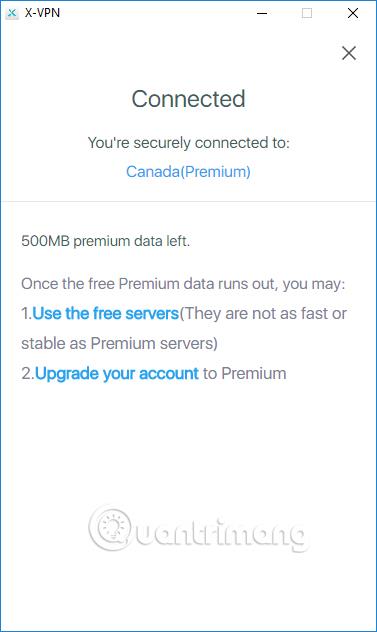
6. korak:
Če želite prekiniti povezavo z izbrano lokacijo, pritisnite gumb Prekini povezavo in končali ste.
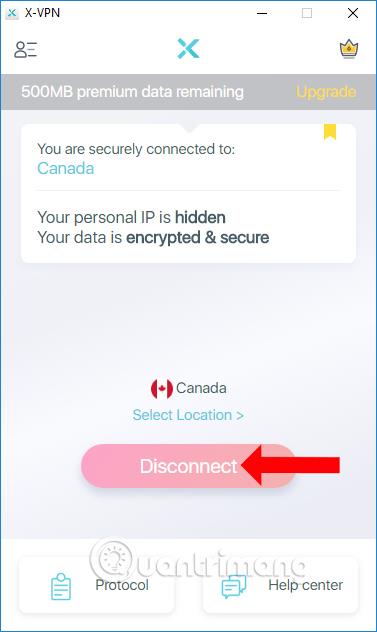
7. korak:
Ko kliknejo razdelek Protokol , lahko uporabniki po potrebi spremenijo protokol VPN.
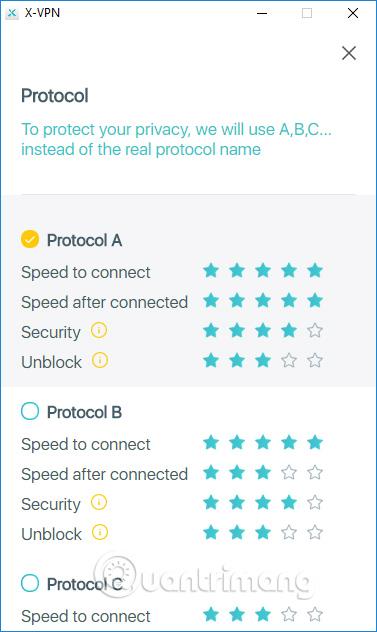
8. korak:
Na vmesniku X-VPN kliknite ikono s 3 pomišljaji , da prilagodite programsko opremo. Povlecite vodoravno vrstico ob zagonu , da po potrebi zaženete programsko opremo z operacijskim sistemom Windows.
Pri nadzoru aplikacij lahko uporabniki izberejo aplikacije, ki pri povezovanju ne uporabljajo X-VPN. Kliknite Nastavitve , da izberete aplikacijo.
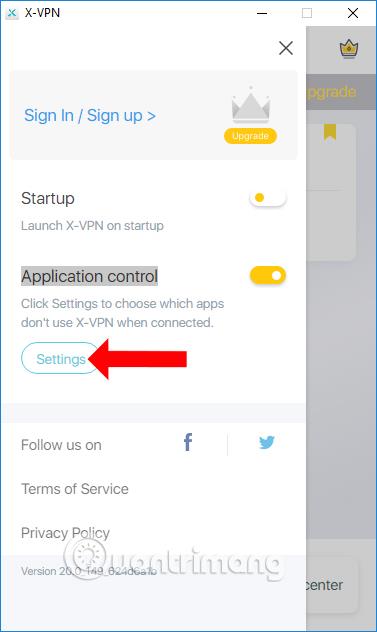
Tukaj uporabniki pritisnejo znak plus, da dodajo aplikacijo, ki je trenutno nameščena v računalniku, in znak minus, da odstranijo aplikacijo s seznama.
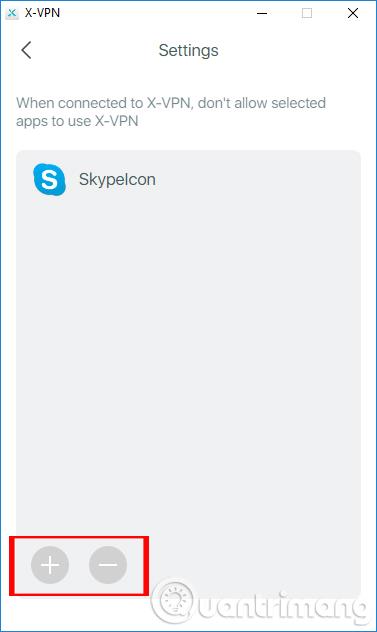
X-VPN vam tako kot druge aplikacije VPN pomaga pri povezovanju s številnimi drugimi strežniki po vsem svetu. Poleg tega bodo uporabniki lahko izbrali, katere aplikacije naj uporabljajo ali ne uporabljajo X-VPN.
Poglej več:
Želim vam uspeh!
Syslog Server je pomemben del arzenala skrbnika IT, zlasti ko gre za upravljanje dnevnikov dogodkov na centralizirani lokaciji.
Napaka 524: Prišlo je do časovne omejitve je statusna koda HTTP, specifična za Cloudflare, ki označuje, da je bila povezava s strežnikom zaprta zaradi časovne omejitve.
Koda napake 0x80070570 je običajno sporočilo o napaki v računalnikih, prenosnikih in tabličnih računalnikih z operacijskim sistemom Windows 10. Vendar se pojavi tudi v računalnikih z operacijskim sistemom Windows 8.1, Windows 8, Windows 7 ali starejšimi.
Napaka modrega zaslona smrti BSOD PAGE_FAULT_IN_NONPAGED_AREA ali STOP 0x00000050 je napaka, ki se pogosto pojavi po namestitvi gonilnika strojne naprave ali po namestitvi ali posodobitvi nove programske opreme in v nekaterih primerih je vzrok napaka zaradi poškodovane particije NTFS.
Notranja napaka razporejevalnika videa je tudi smrtonosna napaka modrega zaslona, ta napaka se pogosto pojavi v sistemih Windows 10 in Windows 8.1. Ta članek vam bo pokazal nekaj načinov za odpravo te napake.
Če želite, da se Windows 10 zažene hitreje in skrajša čas zagona, so spodaj navedeni koraki, ki jih morate upoštevati, da odstranite Epic iz zagona sistema Windows in preprečite, da bi se Epic Launcher zagnal z Windows 10.
Datotek ne smete shranjevati na namizju. Obstajajo boljši načini za shranjevanje računalniških datotek in vzdrževanje urejenega namizja. Naslednji članek vam bo pokazal učinkovitejša mesta za shranjevanje datotek v sistemu Windows 10.
Ne glede na razlog boste včasih morali prilagoditi svetlost zaslona, da bo ustrezala različnim svetlobnim pogojem in namenom. Če morate opazovati podrobnosti slike ali gledati film, morate povečati svetlost. Nasprotno pa boste morda želeli zmanjšati svetlost, da zaščitite baterijo prenosnika.
Ali se vaš računalnik naključno zbudi in prikaže okno z napisom »Preverjanje posodobitev«? Običajno je to posledica programa MoUSOCoreWorker.exe - Microsoftove naloge, ki pomaga usklajevati namestitev posodobitev sistema Windows.
Ta članek pojasnjuje, kako uporabljati terminalsko okno PuTTY v sistemu Windows, kako konfigurirati PuTTY, kako ustvariti in shraniti konfiguracije ter katere možnosti konfiguracije spremeniti.








